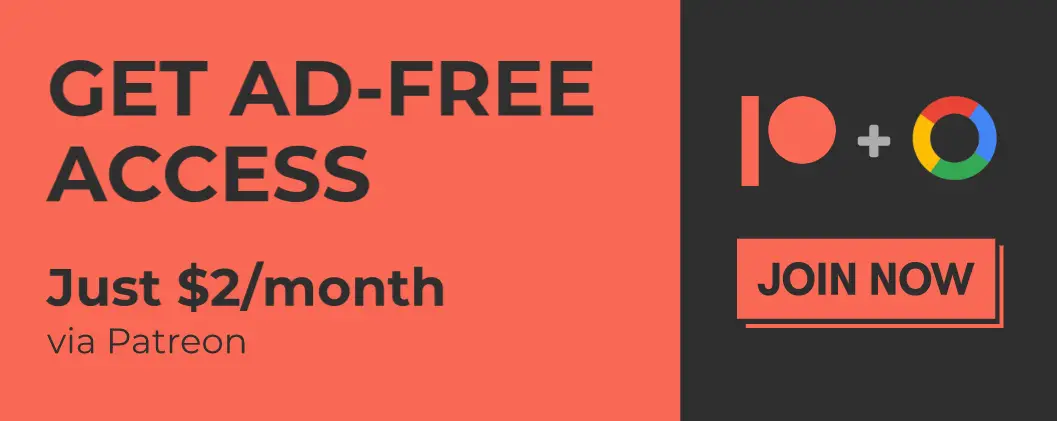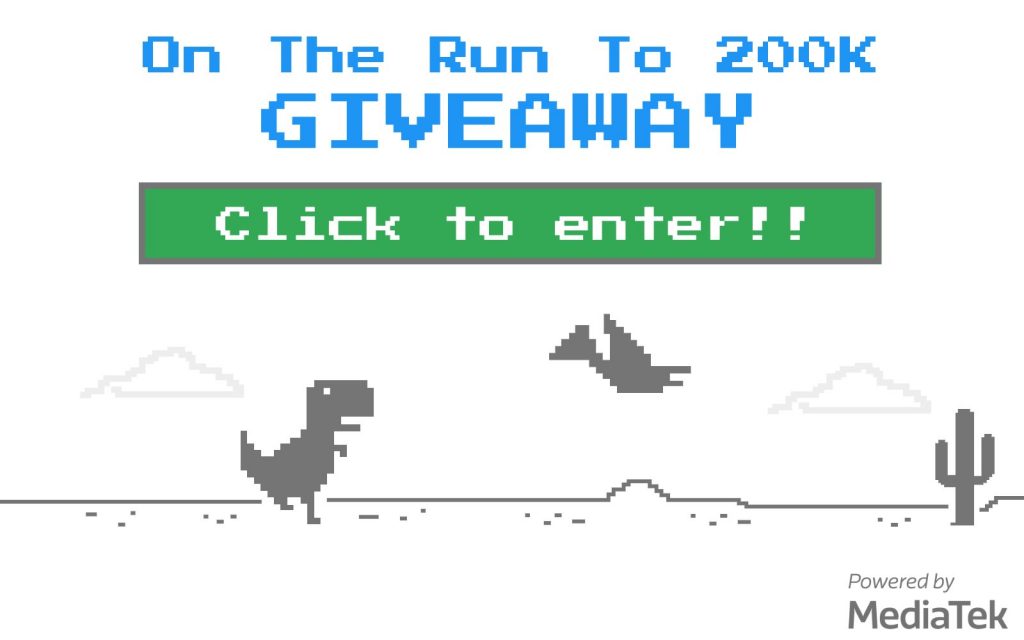Maintenant que de plus en plus de gens commencent à mettre la main sur la console de jeu Sony de nouvelle génération, la Playstation 5, je peux me sentir un peu moins coupable d’en avoir reçu une au début. Entre le cloud gaming avec Stadia, GeForce Now, Xbox Game Pass, etc., Steam Link Beta pour les jeux à distance, et même en attendant le support officiel de Steam sur Chrome OS, il existe de nombreuses options pour jouer sur Chromebooks, mais une chose ce qui a toujours manqué, c’est l’accès aux titres exclusifs de Sony en déplacement.
On pourrait penser qu’il suffit de lancer l’application officielle de lecture à distance de Sony à partir du Google Play Store pour combler cette lacune, mais c’est tout simplement atroce. Il se connecte brièvement, est à la traîne et affiche des quantités massives d’artefacts, puis supprime la connexion presque immédiatement. La dernière fois que j’ai essayé de connecter le contrôleur Dualshock 4 de ma PS4 à mon Chromebook, cela s’est également détraqué, ajoutant à mes frustrations.
Annonces
Pendant longtemps, j’avais renoncé à utiliser ma PS4 en dehors de mon salon, mais lorsque la PS5 est sortie, j’ai recommencé ma quête d’une solution. Après quelques recherches, j’ai trouvé une application tierce qui fonctionne mieux que l’offre officielle, et je voulais la partager avec vous tous. Ensuite, je veux vous expliquer comment le configurer et le faire fonctionner correctement sur votre Chromebook. Il s’appelle « PS Play: Unlimited PS Remote Play (PS5/PS4) » et il est proposé sur le Play Store pour 5,99 $ USD par un développeur nommé Florian Grill. Si vous voulez juste essayer, vous pouvez le trouver au bas de cet article.
Au départ, j’hésitais à débourser les six dollars pour essayer l’application. Après tout, comment ce développeur unique pourrait-il créer quelque chose de mieux qu’une entreprise, n’est-ce pas ? Eh bien, c’est juste ça – il l’a fait. C’est le monde dans lequel nous vivons. Les entreprises ont souvent du mal à répondre aux demandes des consommateurs, puis un consommateur entre et crée quelque chose qu’il souhaite voir prendre vie. Souvent, c’est mieux que ce que les gros joueurs peuvent faire puisqu’ils n’ont pas de bureaucratie à couper pour que la magie opère. PS Play est comme ça.
Annonces
Configuration de la lecture à distance Playstation
D’accord, donc après l’avoir installé, j’ai trouvé que même en wifi, il fonctionnait assez bien, mais votre kilométrage peut varier. Je recommande d’utiliser un Chromebook, une Chromebox ou une Chromebase avec une connexion Ethernet pour de meilleurs résultats. À l’ouverture de l’application, un écran vous demande de choisir entre connecter une Playstation 4 et une Playstation 5. J’ai choisi la PS5 car c’est ce que j’utilise, mais encore une fois, cette application fonctionne très bien pour les deux !
Ensuite, vous devrez allumer votre PS4 ou 5, visiter les « Paramètres », aller dans « Système », « Lecture à distance », puis « Lier l’appareil ». À partir de là, mémorisez simplement le code à six chiffres à l’écran, revenez à votre Chromebook et saisissez-le dans PS Play. N’oubliez pas que votre Chromebook et votre Playstation doivent tous deux être sur le même réseau pour que la lecture à distance fonctionne. Une fois votre code accepté, vous serez redirigé vers un écran où vous devrez vous connecter à votre compte Playstation.
Impressionnant! Vous devriez maintenant être connecté et recevoir un message devant un flux à distance de votre Playstation intitulé « Prise en charge de la manette de jeu ». Cela vous indique simplement que vous ne pouvez pas utiliser votre contrôleur Dualshock 4 ou Dualsense via USB-OTG. Fondamentalement, parce que vous ne jouez pas aux jeux directement sur votre Chromebook, le brancher sur votre appareil ne vous permettra naturellement pas de contrôler votre console de jeu. Vous devrez plutôt connecter votre manette de jeu via Bluetooth.
Annonces
Connecter votre manette à votre Chromebook
Pour ce faire, il vous suffit de visiter l’application Paramètres de votre Chromebook, d’accéder à la section « Bluetooth », puis de récupérer votre manette. Appuyez et maintenez enfoncés le bouton Playstation et le bouton de partage en même temps jusqu’à ce que sa barre lumineuse clignote rapidement. En repensant à l’écran de votre Chromebook, vous devriez voir « Contrôleur sans fil » répertorié dans la section des appareils non appariés. En cliquant dessus, il passera à la section des appareils jumelés après un moment. Maintenant, votre manette Dualshock 4 ou Dualsense devrait être connectée ! Encore une fois, j’ai eu des problèmes avec le contrôleur PS4, mais le Dualsense se connecte et fonctionne parfaitement.
Revenez dans l’application PS Play, survolez le coin supérieur gauche de l’écran et cliquez sur la flèche de retour qui apparaît. Il vous sera demandé si vous souhaitez vous déconnecter de votre session de jeu à distance. Nous allons continuer et le faire pendant un moment, mais ne cliquez pas sur l’option pour mettre la console en mode repos car nous reviendrons tout de suite! Cliquez sur le menu hamburger en haut à gauche de l’écran pour faire glisser le menu et choisissez « Paramètres ».
Améliorer votre expérience
Nous allons basculer quelques éléments ici dans les paramètres de l’application afin que vous puissiez obtenir la meilleure expérience. Vous avez probablement remarqué que la qualité de votre connexion était floue il y a quelques instants. C’est parce que l’application vous propose par défaut une qualité de flux adaptée à votre bande passante Internet. Si vous utilisez le wifi comme moi, il est réglé sur une résolution de 540p. Visitez les paramètres « Streaming » et choisissez « Résolution ». Changez cela en 1080p.
Annonces
Ensuite, faites défiler jusqu’à la section « Disposition de la manette de jeu en streaming » et décochez la case « Afficher la disposition de la manette de jeu à l’écran ». Cela fera disparaître le joystick virtuel et tous les autres boutons de votre session de jeu. C’est important car nous ne jouons pas avec le toucher – nous avons une vraie manette Playstation connectée !
Enfin, si vous remarquez que tous les boutons de votre jeu préféré ne fonctionnent pas exactement comme ils le feraient si vous jouiez directement sur le téléviseur de votre salon, vous pouvez visiter la section « Mappage des boutons » pour créer des profils pour chacun. jeu ou type de jeu ! Ce fut une belle surprise que j’ai rencontrée lorsque les boutons de confirmation et de retour de Final Fantasy XIV ont été inversés pour moi. Il existe de nombreux autres paramètres qui font que l’application officielle de lecture à distance de Sony ressemble à un jouet d’enfant, je vous encourage donc à tous les vérifier avant de commencer à jouer !
Le résultat
Voila ! Après avoir cliqué sur « Connexion locale », vous serez renvoyé à votre session de jeu où vous pourrez ensuite choisir un titre à lancer ! Votre écran doit être propre et exempt de tout élément d’interface utilisateur de l’application, et votre flux doit être de haute qualité. Il y a cependant une chose décevante que vous devez savoir. Si vous faites partie des nombreuses personnes qui utilisent Playstation Now pour accéder à plus de 900 jeux sur votre console, vous ne pouvez pas les utiliser via la lecture à distance. Techniquement, ce serait vous diffusant un flux, et Sony ne le permet tout simplement pas, vous êtes donc limité aux jeux que vous avez installés sur votre Playstation 4 ou 5 localement. J’ai récemment acheté un disque dur externe de 5 To chez Best Buy pour seulement cent dollars, et cela m’a permis d’augmenter considérablement le nombre de jeux auxquels je suis prêt à jouer.
Ci-dessus, vous pouvez me voir jouer à Final Fantasy XIV sur mon Pixelbook Go. Si vous souhaitez utiliser PS Play en dehors de votre domicile, vous devrez configurer l’option « Connexion à distance » qui nécessite des informations supplémentaires sur le routeur. Encore une fois, à part ma connexion wifi merdique, l’expérience est sacrément presque sans faille. Je ne recommanderais pas de jouer à des jeux de tir à secousses ou de participer à des raids sur votre Chromebook sans Ethernet, mais c’est toujours génial d’avoir accès à une autre bibliothèque de jeux en déplacement tout en étant capable de vérifier vos e-mails et d’effectuer d’autres tâches entre les meurtres créatures et monter de niveau.
J’espère que Sony suivra un jour les traces de tout le monde et fournira au moins son service PS Now via le navigateur Web, mais avoir accès à une version de Google Play serait également bien. Pour l’instant, puiser dans vos jeux achetés et vous aventurer un peu en utilisant cette application géniale en vaut vraiment la peine. Faites-moi savoir dans les commentaires si vous allez configurer cela ou si vous souhaitez que je passe en revue d’autres options de jeu Chromebook étape par étape.